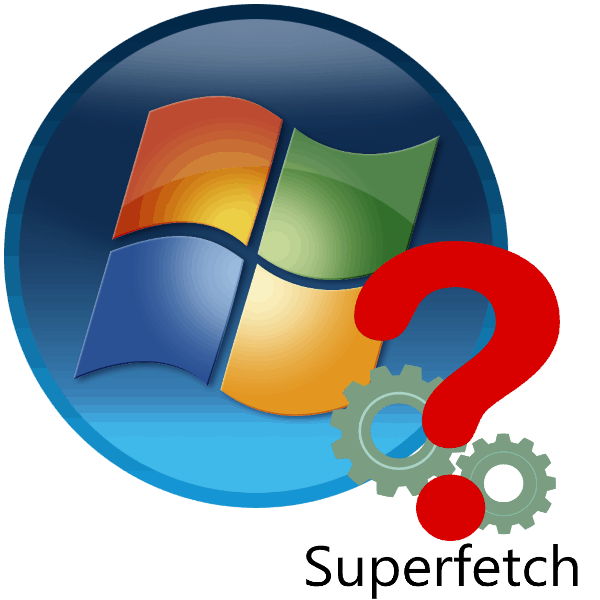Čo je Superfetch v systéme Windows 7
Používatelia operačného systému Windows 7, keď narazia na službu s názvom Superfetch, kladú otázky - čo to je, prečo je to potrebné a môže byť tento prvok zakázaný? V dnešnom článku sa im pokúsime poskytnúť podrobnú odpoveď.
Obsah
Účel Superfetch
Najprv zvážime všetky podrobnosti spojené s týmto systémovým prvkom a potom budeme analyzovať situácie, kedy by malo byť vypnuté a popísať, ako sa to robí.
Názov danej služby sa prekladá ako "nadmernú vzorkovanie", ktorá priamo odpovedá na otázku účelu tejto zložky: zhruba povedané, ide o službu ukladania údajov do vyrovnávacej pamäte na zlepšenie výkonu systému, čo je druh optimalizácie softvéru. Funguje to takto: v procese interakcie používateľa a operačného systému služba analyzuje frekvenciu a podmienky spustenia užívateľských programov a komponentov a potom vytvorí špeciálny konfiguračný súbor, v ktorom ukladá dáta na rýchle spustenie aplikácií, ktoré sa najčastejšie nazývajú. To zahŕňa určité percento RAM. Okrem toho je spoločnosť Superfetch zodpovedná aj za niektoré ďalšie funkcie - napríklad s prácou so stránkovacími súbormi alebo technológiou ReadyBoost, ktorá umožňuje okrem pamäte RAM zapnúť flash disk.
Pozri tiež: Ako urobiť RAM z flash disku
Musím vypnúť super odber vzoriek
Supercollection, rovnako ako mnoho iných komponentov systému Windows 7, je z dôvodu predvoleného nastavenia aktívny. Faktom je, že bežiaca služba Superfetch môže zrýchliť rýchlosť operačného systému na slabých počítačoch za cenu vyššej spotreby pamäte, aj keď je nevýznamná. Navyše, super odber vzoriek môže predĺžiť životnosť klasických pevných diskov, bez ohľadu na to, aký paradoxný to môže znieť - aktívny superberzor prakticky nepoužíva disk a znižuje frekvenciu prístupu k jednotke. Ak je však systém nainštalovaný na SSD, Superfetch sa stane nepotrebným: SSD sú rýchlejšie ako magnetické disky, čo je dôvod, prečo táto služba nezvyšuje rýchlosť. Zakázaním sa uvoľní časť pamäte RAM, ale príliš málo na vážny vplyv.
Kedy by ste mali príslušnú položku vypnúť? Odpoveď je zrejmé - ak sú s ňou problémy, najprv je to vysoké zaťaženie procesora, ktoré sa nedokážu vyrovnať s benígnymi metódami, ako je čistenie pevného disku s "nevyžiadanými" dátami. Super odber vzoriek môžete deaktivovať dvomi spôsobmi - cez prostredie služby alebo cez príkazový riadok .
Venujte pozornosť! Vypnutie programu Superfetch ovplyvní dostupnosť funkcie ReadyBoost!
Metóda 1: Servisný nástroj
Najjednoduchší spôsob, ako zastaviť super odber vzoriek, je vypnúť prostredníctvom správcu služieb systému Windows 7. Postup pre tento algoritmus sa vyskytuje:
- Pomocou klávesovej kombinácie Win + R získate prístup k rozhraniu Run . Do textového riadka zadajte parameter
services.msca kliknite na tlačidlo OK . - V zozname položiek Service Manager nájdite položku "Superfetch" a dvakrát kliknite na LMB .
- Ak chcete vypnúť super odber vzoriek v ponuke Typ spustenia, vyberte možnosť Zakázať a potom použite tlačidlo Stop . Ak chcete použiť zmeny, použite tlačidlá "Apply" a "OK" .
- Reštartujte počítač.
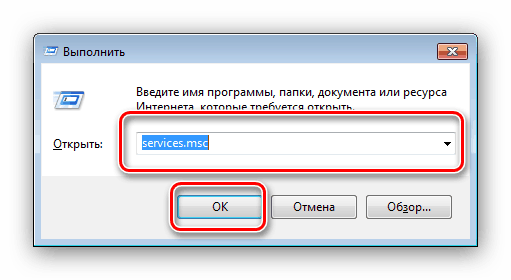
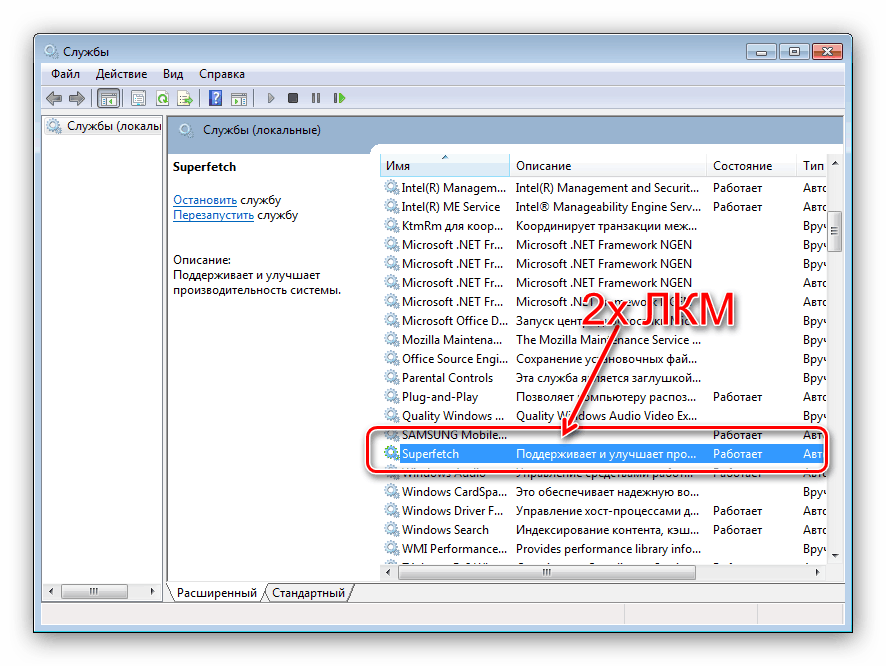
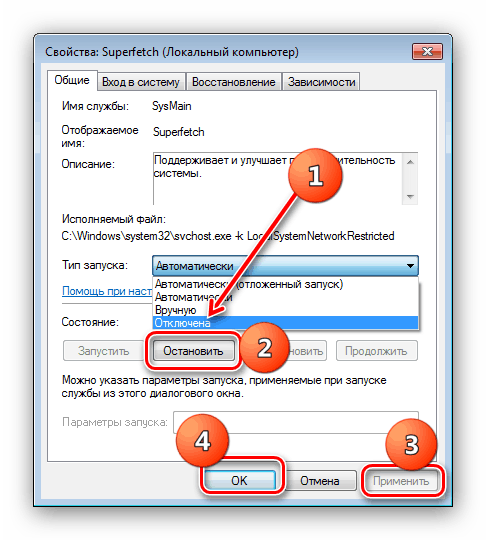
Týmto postupom sa vypne samotné zariadenie Superfetch a služba autostart, čím sa položka úplne deaktivuje.
Metóda 2: "Príkazový riadok"
Nie vždy funguje správca služieb systému Windows 7 - napríklad ak je verzia operačného systému Starter Edition. Našťastie v systéme Windows neexistuje žiadna úloha, ktorá by sa nedala vyriešiť použitím "príkazového riadku" - to nám tiež pomôže pri vypnutí super-vzorkovania.
- Prejdite na konzolu s oprávneniami správcu: otvorte "Štart" - "Všetky aplikácie" - "Štandardné" , nájdite príkazový riadok tam , kliknite na ňu s RMB a vyberte možnosť Spustiť ako správca .
- Po spustení rozhrania prvkov zadajte nasledujúci príkaz:
sc config SysMain start= disabledSkontrolujte správnosť zadávania parametrov a stlačte kláves Enter .
- Ak chcete nové nastavenia uložiť, reštartujte zariadenie.
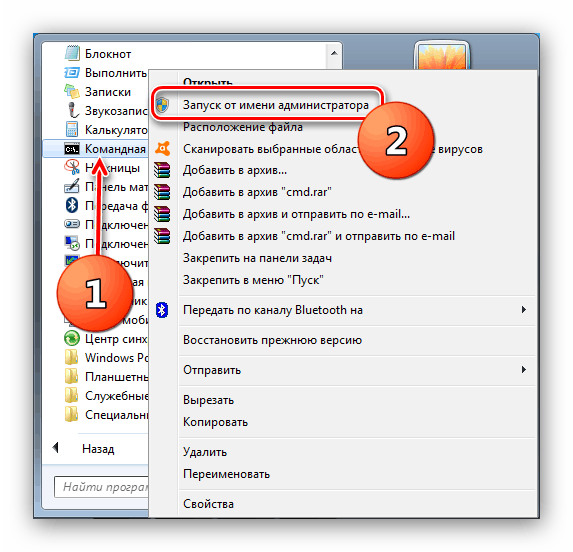
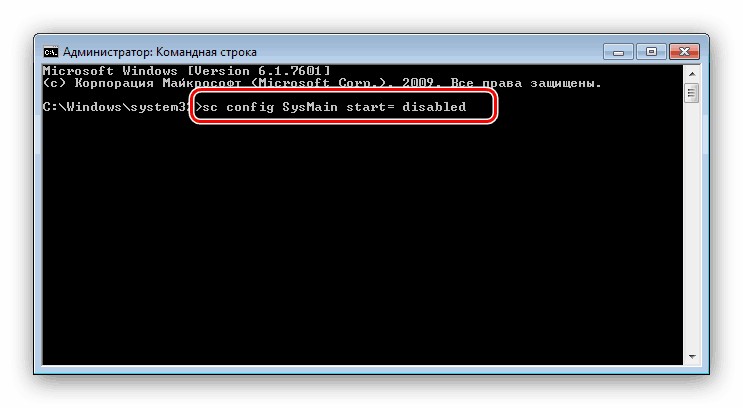
Ako ukazuje prax, použitie "príkazového riadku" je efektívnejšie než zakázanie prostredníctvom správcu služieb.
Čo robiť, ak sa služba nevypne
Spomenuté metódy nie sú vždy účinné - super odber vzoriek nie je zakázaný ani prostredníctvom správy služieb, ani pomocou príkazu. V tomto prípade budete musieť manuálne zmeniť niektoré parametre v registri.
- Zavolajte na "Editor databázy Registry" - v tomto opäť prichádzame do šikovného okna "Run" , v ktorom musíte zadať
regedit. - Rozbaliť strom adresárov na nasledujúcu adresu:
HKEY_LOCAL_MACHINE/SYSTEM/CurrentControlSet/Control/Session Manager/Memory Management/PrefetchParametersNájdite kľúč tam nazvaný "EnableSuperfetch" a dvakrát kliknite na ňu ľavým tlačidlom myši.
- Ak chcete úplné vypnutie, zadajte hodnotu
0, potom kliknite na tlačidlo OK a reštartujte počítač.
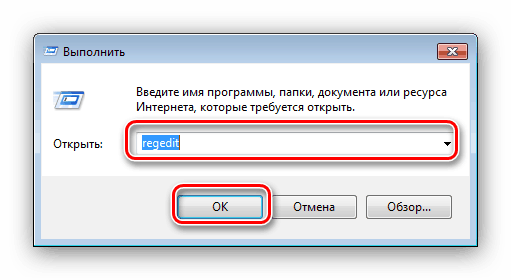
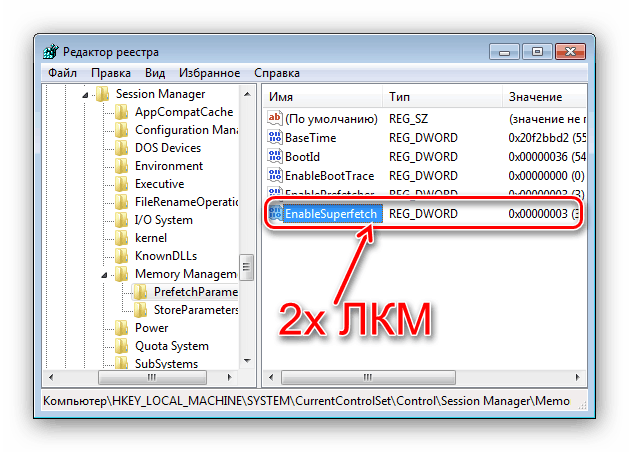
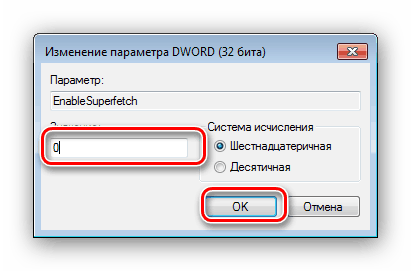
záver
Podrobne sme preskúmali vlastnosti služby Superfetch v systéme Windows 7, poskytli metódy na vypnutie v kritických situáciách a rozhodli, či sa metódy ukázali ako neúčinné. Nakoniec vám pripomenieme, že optimalizácia softvéru nikdy nenahradí upgrade počítačových komponentov, takže sa na to nemôžete veľmi spoliehať.